

선이 비뚤게 인쇄되거나 인쇄 결과가 만족스럽지 못한 경우, 프린트 헤드 위치를 조절합니다.
 참고 참고
기기에서 실행 컴퓨터에서 실행
|
준비물: A4 또는 Letter 크기의 무광택 포토 용지 MP-101 한 장
전원이 켜져 있는지 확인하십시오.
카세트(아래쪽)에 제공된 용지나 A4 또는 Letter 크기의 무광택 포토 용지 MP-101 한 장을 로드합니다.
인쇄면(보다 흰 면)이 아래로 향하게 하여 카세트(아래쪽)에 용지를 로드합니다.
 중요 중요
|
용지 출력 트레이를 엽니다.
(1) 용지 출력 트레이의 양쪽을 잡고 가볍게 엽니다.
용지 출력 트레이를 열면 연장 출력 트레이가 자동으로 열립니다.
(2) 용지 출력 받침대를 펼칩니다.
프린트 헤드 위치가 자동으로 조절됩니다.
(1) 메뉴(MENU) 버튼을 누릅니다.
(2)  설정(Setup)을 선택한 다음 OK 버튼을 누릅니다.
설정(Setup)을 선택한 다음 OK 버튼을 누릅니다.
설정 메뉴 화면이 나타납니다.
(3)  유지 관리(Maintenance)를 선택한 다음 OK 버튼을 누릅니다.
유지 관리(Maintenance)를 선택한 다음 OK 버튼을 누릅니다.
유지 관리(Maintenance) 화면이 나타납니다.
(4) 자동 헤드 정렬(Auto head alignment)을 선택한 다음 OK 버튼을 누릅니다.
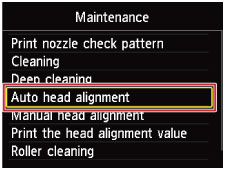
확인 화면이 나타납니다.
(5) 예(Yes)를 선택한 다음 OK 버튼을 누릅니다.
프린트 헤드 정렬 시트가 인쇄되고 프린트 헤드 위치가 자동으로 조절됩니다.
이는 약 4분 정도 소요됩니다.
 중요 중요
|
 참고 참고
|
(6) 완료 메시지가 나타나면 OK 버튼을 누릅니다.
화면이 유지 관리(Maintenance) 화면으로 돌아갑니다.
 참고 참고
기기에서 실행 컴퓨터에서 실행 |
맨 위로 |